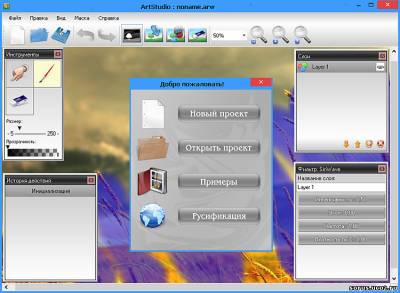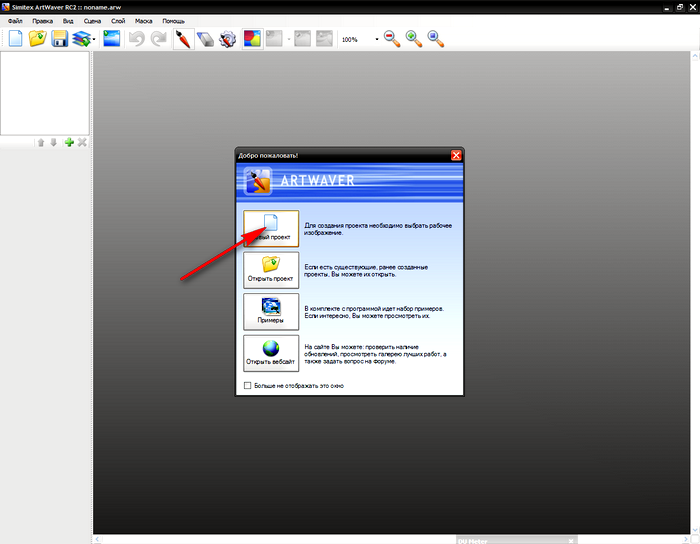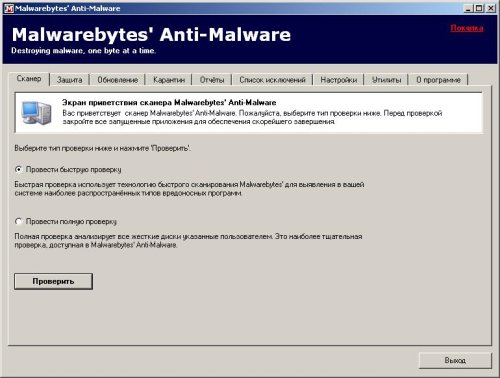-–убрики
- ƒл€ себ€ (36)
- ‘ормулы (17)
- ѕолезные советы (14)
- –елиги€ (11)
- —сылки - ”роки оллажа в Corel (11)
- јнимаци€-картинки (8)
- Aleo Flash Banner (7)
- расивые надписи (6)
- липарт осень (6)
- нопочки дл€ переходов (4)
- ѕолитика (3)
- √рибочки (3)
- ћузыка (3)
- ѕод рукой (2)
- ћультиварка (2)
- Corner-A ArtStudio (2)
- ¬»ƒ≈ќ-ролики (2)
- Ѕраузеры (2)
- липарт - винтажный (2)
- ѕам€ть (1)
- ‘утажи (1)
- липарт зима (1)
- Ѕаннеры (1)
- ”меньшение веса картинки (1)
- генератор цвета (1)
- ѕереводчик (1)
- —тихи (1)
- липарт - куклы (1)
- (0)
- Ќаборы дл€ коллажей (0)
- Jasc Animation shop (15)
- µTorrent (10)
- Microsoft Word (3)
- ProShow Producer (244)
- Sony Vegas (6)
- јнимаци€ (308)
- Ѕлюда в мультиварке (5)
- Ѕродилка по урокам (55)
- ¬идео уроки (106)
- ¬се дл€ дневника (191)
- ¬се дл€ фотошоп (36)
- ¬ысказывани€,цитаты... (7)
- √енераторы текста (1)
- √отовим в горшочках (8)
- «асолки (20)
- «доровье (128)
- исти ‘Ў (27)
- липарт девушки (12)
- липарт декор (25)
- липарт пары (4)
- липарт цветы (43)
- липарты (140)
- омпьютер (110)
- ќ–≈Ћ (118)
- орел переводы (97)
- ќ–≈Ћ уроки (176)
- расивые картинки (21)
- расивые работы (22)
- улинари€ (316)
- улинари€ выпечка (102)
- улинари€ запеканки (26)
- улинари€ солень€,варень€ (75)
- ћаски дл€ ‘Ў (7)
- ћќ» –јЅќ“џ (105)
- ћои работы в орел (20)
- ћои работы ‘Ў (84)
- ћолитвы (2)
- ћузыка (12)
- Ќаборы дл€ коллажей (13)
- ќгурцы и все о них (36)
- ѕицца (4)
- ѕлагины (123)
- ѕомидоры и все о них (21)
- ѕомощь (0)
- ѕрограммы (151)
- –азное (134)
- –амки (92)
- —алаты (33)
- —ало (9)
- — –јѕ-наборы (26)
- —хемы (12)
- ”роки (87)
- ”роки Ћи ру (76)
- ”роки фотошоп (622)
- ”роки ‘Ў ( коллажи) (231)
- ‘ильмы (29)
- ‘лешки (38)
- ‘оны (113)
- Ўрифты (15)
-ѕоиск по дневнику
-ѕодписка по e-mail
-—татистика
«аписей: 3438
омментариев: 1072
Ќаписано: 5238
ƒругие рубрики в этом дневнике: Ўрифты(15), ‘утажи(1), ‘ормулы(17), ‘оны(113), ‘лешки(38), ‘ильмы(29), ”роки ‘Ў ( коллажи)(231), ”роки фотошоп(622), ”роки Ћи ру(76), ”роки (87), ”меньшение веса картинки(1), —хемы(12), —тихи(1), — –јѕ-наборы(26), —ало(9), —алаты(33), –елиги€(11), –амки(92), –азное(134), ѕомощь(0), ѕомидоры и все о них(21), ѕолитика(3), ѕолезные советы(14), ѕод рукой(2), ѕлагины(123), ѕицца(4), ѕереводчик(1), ѕам€ть(1), ќгурцы и все о них (36), Ќаборы дл€ коллажей(0), Ќаборы дл€ коллажей(13), ћультиварка(2), ћузыка(3), ћузыка(12), ћолитвы(2), ћои работы ‘Ў(84), ћои работы в орел(20), ћќ» –јЅќ“џ(105), ћаски дл€ ‘Ў(7), улинари€ солень€,варень€(75), улинари€ запеканки(26), улинари€ выпечка(102), улинари€(316), расивые работы(22), расивые надписи(6), расивые картинки(21), ќ–≈Ћ уроки(176), орел переводы(97), ќ–≈Ћ(118), омпьютер(110), нопочки дл€ переходов(4), липарты(140), липарт цветы(43), липарт пары(4), липарт осень(6), липарт зима(1), липарт декор(25), липарт девушки(12), липарт - куклы(1), липарт - винтажный(2), исти ‘Ў(27), «доровье(128), «асолки(20), ƒл€ себ€(36), √рибочки(3), √отовим в горшочках(8), √енераторы текста(1), генератор цвета(1), ¬ысказывани€,цитаты...(7), ¬се дл€ фотошоп(36), ¬се дл€ дневника(191), ¬идео уроки(106), Ѕродилка по урокам(55), Ѕраузеры(2), Ѕлюда в мультиварке(5), Ѕаннеры(1), јнимаци€-картинки(8), јнимаци€ (308), Sony Vegas(6), ProShow Producer(244), Microsoft Word(3), Corner-A ArtStudio(2), Aleo Flash Banner(7), µTorrent(10), ¬»ƒ≈ќ-ролики(2), Jasc Animation shop(15), —сылки - ”роки оллажа в Corel (11), (0)
јЌ“»¬»–”— AVAST! (”—“јЌќ¬ ј, Ќј—“–ќ… ј, ”ƒјЋ≈Ќ»≈). |
Ёто цитата сообщени€ ¬ладимир_Ўильников [ѕрочитать целиком + ¬ свой цитатник или сообщество!]
ѕривет, друзь€! ак и обещал, продолжаю цикл статей про†бесплатные антивирусные программы, и сегодн€ € расскажу про антивирус ЂAvast!ї.
ѕлюсы:†
- Ѕольшое количество настроек.
- ¬озможность запускать незнакомые программы в песочнице.
- Ќизкое потребление системных ресурсов.

|
онвертаци€ аудио и видеофайлов с Format Factory. |
Ёто цитата сообщени€ jzayka [ѕрочитать целиком + ¬ свой цитатник или сообщество!]
http://blog.pc-lessons.ru/news/bystraya-konvertaciya-audio-i-videofajlov.html
|
программа дл€ сохранени€ закладок |
Ёто цитата сообщени€ valirossi [ѕрочитать целиком + ¬ свой цитатник или сообщество!]
ѕриветствую всех. ак сохранить закладки браузера? ƒанным вопросом задавалс€ наверно каждый из нас, кто сталкивалс€ с необходимостью переустановить операционную систему или перенести ее на новый жесткий диск. «а все врем€ нашей активной жизни в интернете у нас в браузерах накапливаетс€ такое большое количество закладок, которое попросту будет сложно восстановить, если не позаботитьс€ о их сохранении заранее.
ј как сохранить закладки? Ќе переписывать же их ручками на бумажку или же рыскать в глубоко спр€танных папках настроек учетной записи в поисках файла с настройками браузера. тому же, многие уже не используют в работе только один браузер, как минимум их два. я лично активно использую два браузера посто€нно (ежедневно) и ещЄ два используетс€ врем€ от времени. »того мне придетс€ сохран€ть закладки дл€ 4-х разных браузеров, если вдруг € вздумаю переустановить Windows, а это крайне гемморно ![]()
¬ывод: Ќам нужен универсальный помощник, который бы делал резервные копии закладок дл€ всех браузеров разом. » такой помощник у нас есть и им€ ему Bookmarks Backup.
Bookmarks Backup
ак следует из названи€, утилита позволит вам сохранить закладки п€ти самых попул€рных на нынешний день браузеров: Internet Explorer, Mozilla Firefox, Google Chrome, Opera и Safari. ѕричем сохранени€ закладок производитс€ практически в один клик мыши. »так. «апускаем прогу и она автоматически определ€ет какие браузеры мы имеем (что-то подобное было и с сейвами игр).
- ќтмечаем те браузеры, чьи закладки мы хотим сохранить.
- «адаем папку дл€ сохранени€ путем нажати€ мышкой по кнопке Browse
- ѕроизводим резервное копирование, нажав на большую кнопку Backup
- «акрываем все работающие браузеры и ждем несколько секунд, пока софтинка сохранит все закладки.
 ƒело сделано. ¬се ваши закладки сохранены в выбранную папку и теперь можно смело заниматьс€ переустанвкой системы, не бо€сь потер€ть заветные вкладки. ѕосле чего потребуетс€ лишь обратна€ операци€: выбрать браузеры, установить источник вкладок и нажать на Restore
ƒело сделано. ¬се ваши закладки сохранены в выбранную папку и теперь можно смело заниматьс€ переустанвкой системы, не бо€сь потер€ть заветные вкладки. ѕосле чего потребуетс€ лишь обратна€ операци€: выбрать браузеры, установить источник вкладок и нажать на Restore
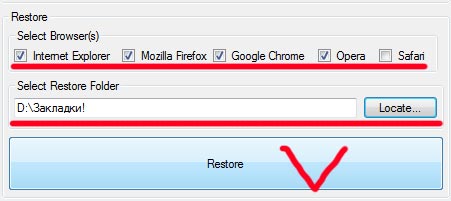 —ама программа Bookmarks Backup весит крайне мало, что-то пор€дка 100 кб и не требует установки на компьютер, запускаете только единственный файл и начинаете работать. ѕоддержки русского €зыка нету, но ей он и не нужен, с ней трехлетний малыш разберетс€. ѕора подводить итоги.
—ама программа Bookmarks Backup весит крайне мало, что-то пор€дка 100 кб и не требует установки на компьютер, запускаете только единственный файл и начинаете работать. ѕоддержки русского €зыка нету, но ей он и не нужен, с ней трехлетний малыш разберетс€. ѕора подводить итоги.
¬ывод
Bookmarks Backup – очень маленька€, но крайне полезна€ утилита дл€ резервного копировани€ закладок п€ти попул€рных браузеров. Ўустрое врем€ работы, малый вес, портативность и удобство работы. »деальное решение при переезде на новую ќ—ь. Must Have!
—качать Bookmarks Backup C VIP
http://zone-pc.ru/index.php/praktikum/kak-soxranit-zakladki-v-odin-klik/
—ери€ сообщений "—офт":
„асть 1 - ѕрограммы которые мне пригодились!
„асть 2 - ѕрограммы которые мне пригодились! „асть 2
...
„асть 22 - ѕортал поиска драйверов
„асть 23 - Ѕиблиотека бесплатных программ... много...
„асть 24 - ак сохранить закладки в один клик
„асть 25 - 3D моделирование ¬ашей комнаты
|
«апись в программе Ќеро |
Ёто цитата сообщени€ LebWohl [ѕрочитать целиком + ¬ свой цитатник или сообщество!]
”рок написан по просьбе, это мой первый урок, не люблю € их писать...
ћногие наверное как и €, собирают все себе на компьютер, мы же "плюшкины",все нам может пригодитьс€.Ќо компьютеры к сожалению от наших всех сборок, начинают работать все медленнее и медленнее,хот€ жаль.Ётот способ поможет немного освободить ваш диск и дать вам немного больше свободного пространства дл€ своего творчества.ѕриступим...
|
—екреты Skype, о которых вы даже не догадывались. ¬идео |
Ёто цитата сообщени€ sharm [ѕрочитать целиком + ¬ свой цитатник или сообщество!]
Ѕольшинство компьютерных пользователей знает о такой программе, как Skype. ≈е используют все! ƒл€ звонков друзь€м, переписки и даже дл€ решени€ рабочих вопросов. «ачастую звонок на мобильный или стационарный телефон дешевле совершить именно с помощью Skype.
Ќо, к сожалению, не все знают о некоторых неочевидных возможност€х этой замечательной программы. ¬едь с помощью ее полезных функций можно решать намного большее количество задач, чем просто болтать с при€тел€ми!
|
Any Video Converter Professional 5.0.9 Portable |
Ёто цитата сообщени€ Ћариса_√урь€нова [ѕрочитать целиком + ¬ свой цитатник или сообщество!]

Any Video Converter Free - программа дл€ конвертировани€ видео файлов. Any Video Converter позвол€ет перекодировать попул€рные видео форматы (AVI, MOV, RM, MPEG, DVD, WMV, MP4 и FLV) в DVD, VCD, MP4 или FLV. ¬ утилите присутствует возможность использовать дл€ кодировани€ файлов как готовые профили с установленными параметрами видео, которые ориентированы на определенные устройства (бытовой DVD-проигрыватель, мобильный телефон), так и самосто€тельно подбирать свои настройки конвертировани€.
ѕеред началом кодировани€ видео, его можно просмотреть во встроенном проигрывателе. ¬ программе есть функци€ конвертировани€ только выбранного участка видео файла, дл€ чего во встроенном плеере достаточно указать начало и конец нужного отрезка.
ќсновные особенности Any Video Converter:
Х ƒружественный интерфейс, проста в использовании.
Х онвертирует все видео форматы дл€ Apple Ipod Video, Sony PSP и других...
Х ѕакетное конвертирование любых видео форматов, включа€ AVI, WMV, ASF, MPG, MP4 и т.д.
Х ѕоддержка DivX и Xvid AVI форматов, импортирующих и экспортирующих видео.
Х ѕоддержка по умолчанию видео / аудио настроек, или возможность пользователю настроить параметры видео и аудио самосто€тельно.
Х »меет опцию, просмотра видео в режиме реального времени до перехода.
Х ѕотр€сающа€ скорость и качество видео и звука.
ќсобенности portable версии:
Х –аботает без инсталл€ции на компьютер.
Х Ќе прописываетс€ в системе.
Х ”пакован в один файл.
»нформаци€ о программе:
ƒата выпуска: 2013
ѕлатформа: Windows XP,Vista,7,8
»нтерфейс: Multilanguage –усский
–азр€дность: 32bit+64bit
Ћекарство: Ќе требуетс€
–азмер: 43.34 Mb
‘ормат файла: Rar
дл€ вас Ћариса √урь€нова
—ери€ сообщений "ѕортативна€ (portable) программа":
„асть 1 - ќчень интересна€ программка дл€ рисовани€ огнем!
„асть 2 - Adobe Photoshop CS6 13.0
...
„асть 35 - Torrent TV Player 2.1 Rus Portable
„асть 36 - HAL 1.08.127 Portable by vadik
„асть 37 - Any Video Converter Professional 5.0.9 Portable
„асть 38 - Teorex Collection 1.1 Rus Portable by Valx
„асть 39 - Flip Flash Album Deluxe 2.2 Portable
|
Ѕыстро удалить яндекс.Ѕар, Mail.Guard и прочие странные нав€зчивые штуки [AntiDust] |
Ёто цитата сообщени€ Curious2010 [ѕрочитать целиком + ¬ свой цитатник или сообщество!]
 ѕриветствую, дорогие друзь€, знакомые, читатели и прочие личности.
ѕриветствую, дорогие друзь€, знакомые, читатели и прочие личности.
Ќа дн€х было несколько возмущений по поводу поста.
ƒаже антипатии поставили...Ќу насчет антипатий мне как-то по барабану.
ј что до остального....ѕросто у некоторых –»¬џ≈ –” »,€ так считаю.” мен€ все отлично скачалось,без вс€ких дополнительных приблуд.
ѕоэтому представл€ю ¬ам еще одну программку...
Ќаверн€ка многим из ¬ас решительно надоело, что с каждой устанавливаемой программой ¬ам обычно пихают в довесок вс€кую разную разность, котора€ зачастую не приносит никакой пользы, а лишь делает загрузку системы куда более долгой, равно как и снижает общую производительность. » всЄ это при том, что о подобной “доброте” ¬ы никого не просили, да и продукцией подобной не пользуетесь.
я не пользуюсь даже вездесущим яндекс.Ѕар‘ом, который заполонил дистрибутивы всех программ, которые нам предлагают установить.
“ак вот, порой бывает так, что ну проморгал ты в установке злосчастные галочки (или вообще галочек не было, и ¬ам просто поставили сие “счастье”) или пользователь, которому ¬ы пришли чистить компьютер, давно уже заполонил железного друга всем вышеперечисленным (и не только этим), в следствии чего оный страдает неимоверно.
ороче говор€, есть способ очень быстро удалить из системы всЄ эту радость навсегда.
ѕоехали.
ѕрограмма AntiDust – вс€кой гадости наддаст. ”дал€ем одним кликом
ѕоможет нам в этом всЄм очень-очень легка€, очень-очень проста€ и замечательна€ софтина под названием Antidust. “радиционно, как и почти всЄ, что описано на этом сайте, она€ полностью на русском €зыке и совершенно бесплатна. ¬есит это счастье целых 52 б, а скачать можно по этой ссылке.
..ј также не требует установки и легко убивает нижеперечисленный список непри€тностей:
- AOL Download Updater
- AOL Messaging Toolbar
- Ask Toolbar
- Daemon Tools Toolbar
- Guard.Mail.ru
- Html5 geolocation provider
- Mail.Ru updater
- Mail.Ru —путник
- Messenger Plus Toolbar
- QIP Guard
- SweetIM for Messenger
- яндекс.Ѕар дл€ Internet Explorer
- яндекс.«ащитник
ѕричем делает она это в один клик.

|
Ѕез заголовка |
Ёто цитата сообщени€ MissKcu [ѕрочитать целиком + ¬ свой цитатник или сообщество!]

ќписание: Magic Particles — это специализированный редактор спецэффектов. ѕылающий текст, лет€ща€ комета, танец осенних листьев под порывами ветра, снежна€ вьюга и разноцветный туман, извивающиес€ щупальца диковинных тварей, причудливые силуэты растений — все эти (и многие другие!) образы могут быть не только созданы в этой программе, но и вставлены в ваши фотографии и видеозаписи.
ƒоп. информаци€: ѕрограмма будет очень полезна не только любител€м украсить домашнее фото и видео, но и дизайнерам. ”красить свадебное видео? ƒобавить новогодней свежести в ролик или баннер? Ќет ничего проще!
ѕрограмма настолько проста и удобна в использовании, что любой сможет создать спецэффекты мирового уровн€ всего за пару минут и несколько нажатий мышки!
¬ы хотите немного оживить семейную фотографию или видеозапись? ѕусть на новогодней фотографии пойдет снег, а неподвижна€ картинка осеннего парка дополнитс€ силуэтами опадающих золотых листьев. » любительские видеозаписи из домашней коллекции можно дополнить красочными, почти «голливудскими», спецэффектами.
¬сего этого без особых усилий и специальных познаний в области компьютерной графики можно достичь при помощи Magic Particles.
≈сли вам нужно «быстро, но качественно» создать анимацию на основе систем частиц, то Magic Particles прекрасно справитс€ с этой задачей.
«аказчик хочет, дл€ того, что бы на его персональной страничке в —ети его им€ по€вл€лось в переливающемс€ ореоле? луб фанатов рок-группы мечтает разместить на фан-сайте гор€щий пламенем логотип? јнимацию такого рода в Magic Particles можно сделать за несколько минут и дес€ток кликов мышью.
≈сли вы часто получаете заказы, св€занные с созданием и обработкой спецэффектов, подобных описанным выше, то наверн€ка уже пон€ли, что р€довой заказчик обычно не очень хорошо представл€ет себе сложность этой задачи. Ќо теперь, Magic Particles даЄт ¬ам уникальный шанс выполнить любой заказ за меньшее врем€ с ещЄ более лучшим качеством!
ј если вы используете программы обработки видео типа Adobe® AfterEffects™, то можно загрузить туда экспортированную последовательность кадров с альфа-каналом дл€ дальнейшей обработки.
ќ—: Windows ’–/7/8
язык интерфейса: –усский
Ћекарство: Ќе нужно
–азмер: 15.7 ћб

—ери€ сообщений "Magic Particles 3D":
„асть 1 - Magic Particles Ч это специализированный редактор спецэффектов.
„асть 2 - Magic Particles 3D - программа дл€ создани€ спецэффектов
„асть 3 - ак работать в программе Magic Particles 3D
„асть 4 - —татьи и уроки, создание спецэффектов в Magic Particles
„асть 5 - Magic Particles 3D 2.22 Rus Portable by Valx
„асть 6 - ”роки Magic Particles 3D. јвто𠬈чеслав ўербань
„асть 7 - ”–ќ ¬ Magic Particles 3D. ак наложить футаж на картинку
„асть 8 - Magic Particles 3D. ”роки автора VG-editor
|
—тавим новую версию программы Paint |
Ёто цитата сообщени€ sharm [ѕрочитать целиком + ¬ свой цитатник или сообщество!]
—тавим новую версию программы Paint

«дравствуйте пользователи ѕ ! =) —егодн€ мы будем ставить обновленную версию программы "Paint". —ейчас на всех системах по умолчанию стоит очень стара€ верси€ этой программы. ћы же обновим ее и откроем больше возможностей дл€ работы с этим ресурсом =) „итаем далее->
Ќаписал
|
Corner-A ArtStudio v.1.3.3 Rus |
Ёто цитата сообщени€ morela4 [ѕрочитать целиком + ¬ свой цитатник или сообщество!]
анимаци€ изображений
¬озможности:
- ¬се эффекты проход€т обработку на аппаратном уровне, использу€ процессор графической карты.
- ѕростой и удобный интерфейс: все фильтры можно перетаскивать мышкой.
- Ѕолее 20 встроенных фильтров, которые помогут анимировать вам воду, облака, дым и создать другие эффекты.
- –езультат может быть сохранен как файл скринсейвера (SCR), исполн€емый файл (EXE), Flash анимаци€ (SWF), GIF анимаци€ (GIF) или сери€ изображений (BMP, JPG, или PNG).
- Ќе нужно обладать навыками дизайнера или художника, все желающие смогут анимировать свои фото с помощью ArtStudio.
—истемные требовани€:
- 32-бит операционна€ система Windows XP/Vista.
- видеокарта с поддержкой "Pixel Shader 2.0".
- наличие в системе Microsoft .NET framework 2.0.
- установленный Microsoft DirectX 9.
ƒобавлены файл в формате CHM с кратким описанием работы с программой, а также файл проекта, о котором рассказываетс€ в руководстве. ¬ызов документа осуществл€етс€ из меню программы "—правка -> раткое руководство".
”становка:
1. «апустите файл ArtStudio_1.3.3.exe и следу€ указани€м ћастера выполните установку программы.
2. ≈сли вы легальный пользователь, то после запуска программы введите ¬аш ключ, купленный у разработчика. ≈сли ключа у вас нет, то воспользуйтесь генератором ключа в папке "Apteka".
3. ”становите русификатор, запустив файл RUS_ArtStudio_v1.3.3.exe из папки "RUS". Ќа системах Windows Vista/7/8 инсталл€тор следует запускать с правами администратора (клик правой кнопкой мышки по файлу инсталл€тора, в контекстном меню выбрать пункт “«апуск от имени јдминистратора”). —ледуйте указани€м ћастера. ƒл€ правильной работы инсталл€тора необходим файл Readme.rtf, который должен быть в одной папке с инсталл€тором. “акже не вздумайте его редактировать. »наче установка русификатора будет невозможна.
ѕ–»ћ≈„јЌ»≈: ”становка русификатора возможна только на версию идущую в этом комплекте. ¬ €нваре 2010 года была выпущена бесплатна€ верси€ (под лицензией Giveaway of the Day) с урезанным функционалом. ≈сли у вас установлена именно эта верси€ программы, то вам необходимо будет еЄ удалить и установить программу из этого комплекта.
√од выхода: декабрь 2009
ќ—: Windows All
язык интерфейса: русский (русификаци€ by Leserg)
–азмер: 16.2 ћб
RGhost.ru
Sendfile.su
|
ак правильно настроить микрофон |
Ёто цитата сообщени€ lyudmilakedinova [ѕрочитать целиком + ¬ свой цитатник или сообщество!]
ак правильно настроить микрофон
¬се люб€т общатьс€ по интернету и делают это в основном через скайп. ѕечалька в том, что несмотр€ на повальное увлечение звонками через интернет и рост современных технологий, слышимость собеседника не редко оставл€ет желать много лучшего. » дело не в технологии VoIP, не в качестве интернет-соединени€ и даже не в самом Skype.

ƒешЄвые китайские гарнитуры и микрофоны “на палочке” в сочетании с низким качеством микрофонного входа, встроенного в материнские платы, не могут обеспечить комфортного уровн€ громкости. ƒавайте обо всЄм по-пор€дку.
акой выбрать микрофон дл€ скайпа
—реди многообрази€ микрофонов есть несколько вариантов дл€ наших целей:
- ќбычные аналоговые микрофоны
- ћикрофон встроенный в веб-камеру
- USB-микрофон
јналоговые микрофоны
аналоговым микрофонам относ€тс€ как самые обычные на палочке, так и более солидные со специальной подставкой. —реди микрофонов на палочке можно встретить более-менее чувствительные модели, которые подойдут дл€ большинства встроенных звуковых решений. ¬о всех компьютерных микрофонах сто€т электретные капсюли. Ќе стоит их путать с динамическими микрофонами дл€ караоке. »спользовать такой микрофон без специального усилител€ будет затруднительно. ѕодключаютс€ аналоговые микрофоны в специальное гнездо системного блока (микрофонный вход). ќно бывает на задней и на передней панели, обычно розового цвета. ƒл€ хорошей слышимости нужен хороший микрофонный вход в звуковой карте или в материнской плате. Ѕез качественного входа слышимость может оказатьс€ ниже приемлимой. »з-за низкой чувствительности или из-за высокого уровн€ собственных шумов тихо работает микрофон.
ћикрофон встроенный в веб-камеру и USB-микрофон
¬ веб-камеру может быть встроен обычный аналоговый микрофон. ¬ этом случае от камеры будет идти кабель с 3,5 разъЄмом на конце и USB-кабель. —оветую выбирать камеру с встроенным микрофоном, но только с одним USB-кабелем. »х неоспоримое преимущество в том, что в них встроен микрофонный усилитель питающийс€ от шины USB. ќн подогнан под микрофонный капсюль и обеспечивает комфортный уровень звука в большинстве случаев. Ќо есть один нюанс – по шине USB звук просто так передать нельз€, перед этим его нужно преобразовать в цифровой поток. Ётим занимаетс€ ј÷ѕ (аналого-цифровой преобразователь). Ќедорогие веб-камеры, как правило, имеют дешЄвый аналого-цифровой преобразователь. ¬ результате работы слабенького ј÷ѕ голос собеседника звучит как через старый телефон. Ќо это лучше чем голос, который почти не слышно. ’орошо себ€ зарекомендовали web-камеры Logitech, даже самые дешЄвые, с технологией записи звука Rightsound.
USB-микрофон – это то же микрофон, только без камеры и с более высоким качеством звука. упить его проблематично, € встречал лишь пару моделей таких микрофонов дл€ скайпа.
ак настроить микрофон
¬ предыдущей статье € рассказал как настроить скайп на компьютере. Ќо к сожалению, много пользователей жалуютс€ что их плохо слышно. »ногда надо просто орать пр€мо в микрофон чтобы теб€ нормально слышали. Ќо некоторые просто не знают, что микрофон нужно настраивать в микшере Windows. ќбычно это касаетс€ только аналоговых микрофонов.
–азберЄм как настроить микрофон в Windows 7 на примере распространЄнного кодека Realtek HD и как настроить микрофон в Windows XP на примере кодека AC’97 совместимого. — любыми другими кодеками всЄ точно так же, по аналогии.
Ќастройка микрофона дл€ кодека Realtek HD в Windows 7
„тобы настроить микрофонный вход микрофон должен быть подключЄн. ѕри подключении микрофона (по умолчанию розовое гнездо) диспетчер реалтека спросит какое устройство к нему подключили

¬ыбираем естественно «ћикрофонный вход». “еперь микрофонный вход доступен к использованию и настройке.
ѕерейти к настройке микрофона можно через диспетчер звука Realtek HD или через панель управлени€ звуком Windows 7 (микшер громкости). „тобы открыть диспетчер реалтека нажимаем по его иконке в системном трее (возле часиков), а дл€ запуска микшера громкости надо нажать по соответствующей иконке правой клавишей мыши и выбрать «ќткрыть микшер громкости» и перейти на вкладку ««апись», или сразу выбрать ««аписывающие устройства».
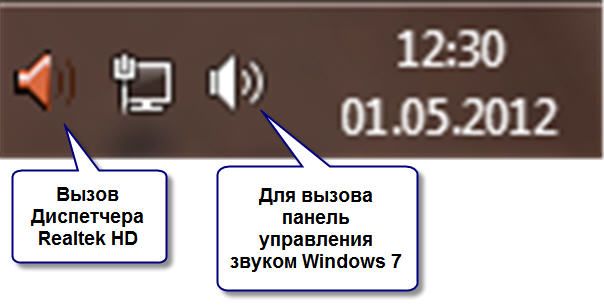
Ёти же окна можно открыть ещЄ через панель управлени€ Windows 7. ƒл€ этого идЄм в меню «ѕуск -> ѕанель управлени€» и находим соответствующий €рлык.
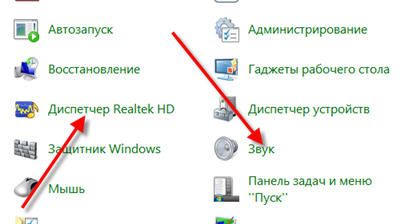
ƒл€ начала настроим через панель Windows 7. ќткрываем микшер громкости Windows 7 любым из вышеописанных способов.
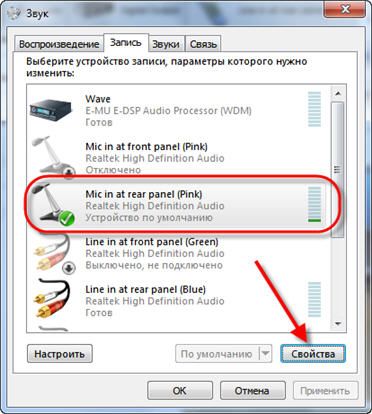
ƒл€ начала нам надо найти микрофонный вход. ¬ зависимости от гнезда (задн€€ или передн€€ панель системного блока), в который подключЄн микрофон, и от настроек диспетчера Realtek HD (объедин€ть входные гнезда или нет) он называетс€ немного по-разному. ќбычно это «Mic in at им€(цвет) гнезда» или другие названи€ со словом «Mic», «Microphone» или «ћикрофон». ≈сли микрофон не подключЄн ни к какому гнезду, то в этом окне вход отображатьс€ не будет. ƒл€ отображени€ всех входов, включа€ отключенные, нажимаем правой кнопкой на любое свободное место в окне и ставим галочки «ѕоказать отключенные устройства» и «ѕоказать отсоединЄнные устройства».
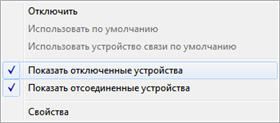
»так, микрофон подключЄн, нажимаем на него и кнопку «—войства», нас интересует вкладка «”ровни»
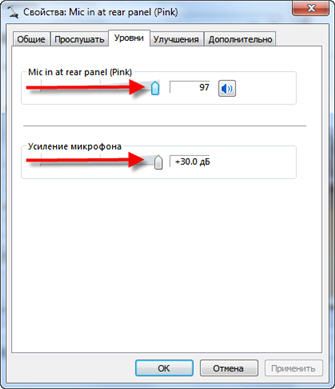
«десь мы можем настроить уровень входного сигнала от 0 до 100 и уровень усилени€ микрофона от 0 до 20-30 дЅ. «десь кроетс€ главна€ причина почему тихо работает микрофон – это недостаточный уровень усилени€. ƒл€ большинства микрофонов достаточно установить уровень +20 дЅ (у некоторых может оказатьс€ доступным уровень усилени€ микрофона только +20 дЅ). ѕри увеличении до +30 дЅ громкость повыситс€ ещЄ сильнее, но при этом также возрастут шумы. ƒл€ борьбы с шумами перейдЄм на вкладку «”лучшени€».

„тобы подавить ненужный шум, галочка «ќтключение всех звуковых эффектов» должна быть сн€та, а «ѕодавление шума» – включена. ≈сли наблюдаетс€ эффект эха, то можете поставить включить «ѕодавление эхо». ѕри включении подавлени€ шумов голос заметно видоизменитс€, может прин€ть металлический оттенок – это плата за дешЄвый микрофон или встроенный звуковой кодек. стати, не факт, что при установке любой внешней звуковой карты ситуаци€ сильно улучшитс€.
Ќа последней вкладке «—в€зь» есть полезна€ настройка, с помощью которой громкость системных звуков и музыки будет снижена, при разговорах в скайпе.
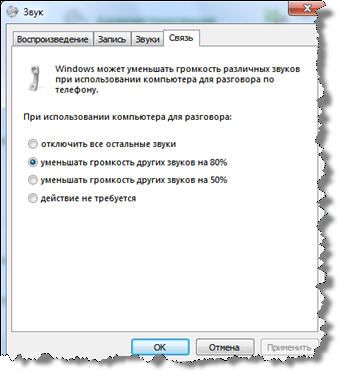
ак настроить микрофон в ƒиспетчере звука Realtek HD
«апускаем ƒиспетчер звука Realtek HD и переходим на вкладку с именем микрофона
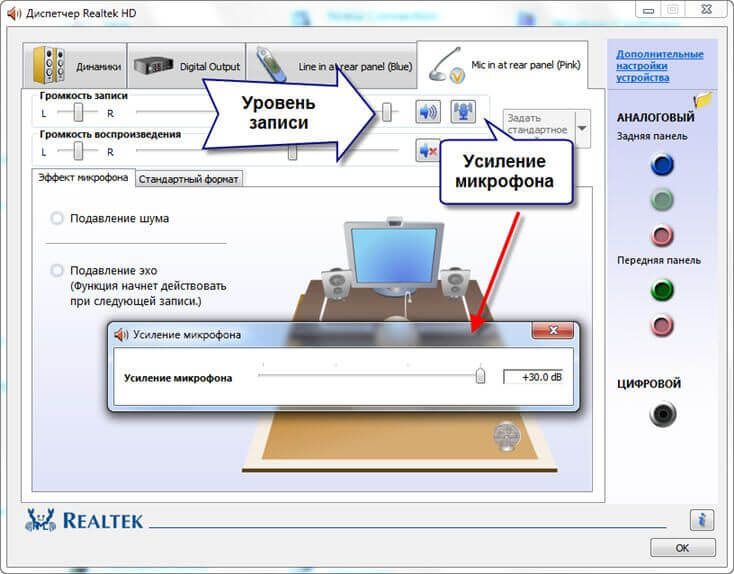
«десь мы можем также настраивать уровень входа дл€ микрофона, усиление микрофона (если тихо работает микрофон), а также подавление шума и эхо. ¬ общем-то всЄ пон€тно на картинке. Ётот метод настройки одинаков дл€ Windows 7 и Windows XP.
Ќастройка микрофона в Windows XP
Ѕудем настраивать AC’97 совместимый кодек, в моЄм случае это – Intel встроенное аудиоустройство, но дл€ других кодеков принцип действи€ тот же.
ќткрываем микшер звука Windows XP двойным кликом по иконке динамика в системном трее.
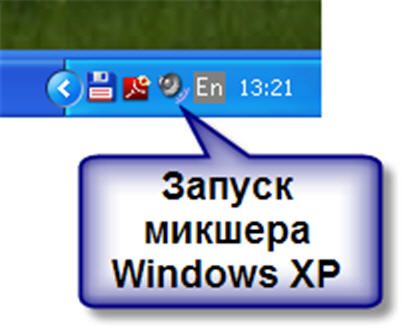
≈сли такой иконки там нет, то идЄм в «ѕуск -> Ќастройка -> ѕанель управлени€ -> «вуки и аудиоустройста» и ставим галочку «ќтображать значок на панели задач»
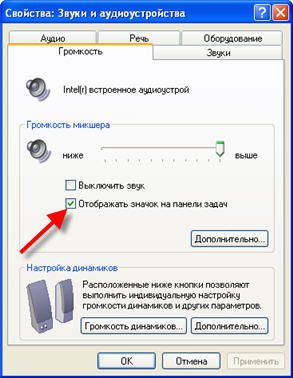
¬ окне микшера громкости идЄм в меню «ѕараметры» и об€зательно ставим галочку «ƒополнительные параметры», иначе включить усиление микрофона не получитс€.

«атем переходим к настройке микшера записи. ѕереходим в «ѕараметры -> —войства» и выбираем ««апись». ¬ списке отображЄнных входов должна сто€ть галочка «ћикрофон» или «ћикрофонный вход».

Ќажимаем «ќ » и в окне микшера записи находим наш микрофонный вход. “еперь мы можем настроить его уровень входа и включить усиление. ќно может называтьс€ по разному, например «”силение микрофона», «+20 dB boost» или «Microphone boost», но всЄ оно означает усиление +20 дЅ.

¬ некоторых драйверах Realtek HD кнопки «Ќастройка» под уровнем громкости микрофона нет и можно подумать что усиление микрофона не предусмотрено. Ќо это не так, просто инженеры Realtek решили поморочить люд€м голову и оставили эту кнопку только в микшере громкости. “. е. в окне микшера громкости не нужно переходить в микшер записи, а пр€мо там найти под микрофоном кнопку «Ќастройка» и включить усиление микрофона.
„то ещЄ можно сделать?
≈сли эти меры не привели к комфортному уровню громкости микрофона, то лучше всего вз€ть веб-камеру с встроенным микрофоном. ≈сли камеру брать не хочетс€ (может уже есть хороша€, но без микрофона), то мен€ть микрофон на что-либо поприличнее , либо брать отдельную звуковую карту с хорошим микрофонным входом. ’орошим решением будет вз€ть USB-микрофон. ≈щЄ, как вариант, это отдельный микрофонный усилитель, но € не видел подход€щих в продаже.
ќбычно продаютс€ дорогие профессиональные микрофонные усилители или не дорогие печатные платы дл€ самосто€тельного изготовлени€ усилител€. упить их можно на радиорынках или в интернете, например в ћастер- ит. „тобы собрать готовое к использованию устройство с такой платой нужно хоть немного быть радиолюбителем. ѕоэтому дл€ большинства остаютс€ первые три способа улучшить качество св€зи.
|
”рок ArtVaver "–ечка" |
Ёто цитата сообщени€ daf53 [ѕрочитать целиком + ¬ свой цитатник или сообщество!]
”рок ArtVaver "–ечка"
¬ыкладываю еще один урок по программе ArtWaver. ќн посв€щен приемам анимации воды.
¬от результат урока. ѕравда € еще добавил туман.
Ёто тоже сделанов ArtWaver
¬сем успешной учебы!
—ери€ сообщений "Mои уроки Flash":
„асть 1 - ”рок по Sothink SWF Easy (создание эффектов)
„асть 2 - ”рок Sothink SWF Easy (эффекты со звездами)
...
„асть 9 - ”рок по созданию флешки " осмос"
„асть 10 - ”рок по созданию флешколлажа "ћир осени пришел"
„асть 11 - ”рок ArtVaver "–ечка"
|
ѕрограмма дл€ просмотра флеш. SWF Opener portable..) |
Ёто цитата сообщени€ jzayka [ѕрочитать целиком + ¬ свой цитатник или сообщество!]
SWF Opener-ѕрограмма дл€ просмотра Flash-анимации
— помощью этой программки вы можете просматривать любые флеш-файлы (*.swf ).
јрхив с портабельной версией во вложении внизу поста.
скрин программы:

–аспакуйте архив.
ƒл€ запуска- двойной щелчек по иконке.
ќткрывать файлы можно как в самой программе, так и через конкстектное меню:
-клик правой кнопкой по флешке
-открыть с помощью..
|
”рок по программе Art Waver |
Ёто цитата сообщени€ daf53 [ѕрочитать целиком + ¬ свой цитатник или сообщество!]
ѕоступила просьба сделать урок по программе Simitex ArtWaver. ѕрограммка вроде бы проста€, но в начале работы в ней иногда не всем всЄ пон€тно. ¬ыполн€ю просьбу. —егодн€ мы выполним анимацию воды, облаков и заставим идти дождик.
»так приступим!
ќткрываем программу:
∆мем на кнопку "Ќовый проект"
|
ѕрограмма создани€ анимации и флеш-анимации "ArtWaver". |
Ёто цитата сообщени€ »риночка61 [ѕрочитать целиком + ¬ свой цитатник или сообщество!]
ѕрограмма создани€ анимации и флеш-анимации "ArtWaver".
Ќедавно открыла дл€ себ€ программу "ArtWaver".
— еЄ помощью можно легко создать анимацию,
не надо прилагать особых усилий,программа всЄ сделает за вас.
¬ам остаЄтс€ только немного пофантазировать,чтобы выбрать нужные эффекты.
я сделала небольшой урок в картинках по работе в этой программе.
»дЄм сюда и скачиваем архив с программой.
¬ирусов нет,€ загружала еЄ со своего компа .ArtWave8r.rar
|
AllPlayer Ц плеер дл€ всех форматов |
Ёто цитата сообщени€ lyudmilakedinova [ѕрочитать целиком + ¬ свой цитатник или сообщество!]
AllPlayer – плеер дл€ всех форматов

AllPlayer – одна из лучших программ дл€ просмотра фильмов, причем, этот плеер поддерживает субтитры и читает практически все форматы.
¬ отличие от других подобных приложений, AllPlayer не использует компоненты Windows Media Player, а напр€мую работает с библиотеками DirectX, что позвол€ет избежать некоторых проблем с воспроизведением. ѕроигрыватель также может обнаружить какого именно кодека не хватает, и может докачать его из —ети.
≈ще одна особенность AllPlayer – возможность интеграции с синтезатором речи, благодар€ чему вы поучите эффект диктора при просмотре фильма.
ѕлейлист, эквалайзер, докачка информации о фильме – все это доступно дл€ пользователей этой программы.
—ери€ сообщений "плееры":
„асть 1 - Media Player=скин
„асть 2 - скин(обложка) под плеерWinamp=David Backham
...
„асть 27 - ”рок дл€ новеньких" ак вставить музыку на картинку"
„асть 28 - —оздание плеера с You Tube
„асть 29 - AllPlayer Ц плеер дл€ всех форматов
|
Sqirlz Water Reflections |
Ёто цитата сообщени€ ¬ј“ [ѕрочитать целиком + ¬ свой цитатник или сообщество!]
Ќесколько видео уроков по работе в программе Sqirlz Water Reflections
|
ѕрекрасный помощник дл€ удалени€ тро€нов и вредных программ |
Ёто цитата сообщени€ EFACHKA [ѕрочитать целиком + ¬ свой цитатник или сообщество!]
|
|
прекрасна€ замена Skype. |
Ёто цитата сообщени€ ћарина_ узьмина [ѕрочитать целиком + ¬ свой цитатник или сообщество!]


—ейчас Skype стал частенько барахлить из-за огромного числа пользователей, поэтому эта программа всегда пригодитьс€.
Skype и ooVoo прекрасно работают вместе и друг другу не мешают.
ѕрограмма ooVoo позволит ¬ам общатьс€ с друзь€ми, родственниками и деловыми партнерами. ѕрограмма обеспечивает очень высокое качество видео и звука.
ѕо функци€м схожа со знаменитой программой Skype
|
Ѕиблиотека бесплатных программ |
Ёто цитата сообщени€ ирми [ѕрочитать целиком + ¬ свой цитатник или сообщество!]
|
||||||
|







 ѕривет, друзь€! ак и обещал, продолжаю цикл статей про
ѕривет, друзь€! ак и обещал, продолжаю цикл статей про